Dica: Como usar o Windows Defender do Windows 10 para proteger unidades de rede
O Windows Defender é atualmente uma das mais robustas soluções de segurança para o Windows, e não só. Consegue garantir a proteção dos utilizadores em qualquer situação e está constantemente a ser atualizado para dar ainda mais garantias.
Sendo uma ferramenta do Windows 10, tem uma integração única com este sistema, o aumenta ainda mais a proteção dos utilizadores. Uma das opões que poucos conhecem é a sua capacidade de garantir essa mesma segurança nas unidades de rede.
Uma proteção adicional do Windows Defender
Apesar de ser algo quase essencial, a verdade é que o Windows Defender não olha de forma natural para as unidades de rede. Foca-se principalmente no Windows 10 e no que os utilizadores têm presente, quer apps quer ficheiros e dados.
Claro que esse comportamento pode rapidamente ser alterado, bastando alterar uma simples opção. Tal não é possível fazer na interface gráfica de gestão, mas claro que existe uma forma de o contornar usando uma simples linha de comando.
As unidades de rede ficam protegidas
Para o fazerem, devem simplesmente chamar uma janela da PowerShell, que deve ser chamada com permissões de administrador. Para isso basta abrirem o Menu Iniciar e depois escrever simplesmente o nome do comando e escolherem a opção pretendida.
Dentro da PowerShell, é hora de executarem o comando que vai ativar a proteção das unidades de rede pelo Windows Defender. Esse comando é:
Set-MpPreference -DisableScanningMappedNetworkDrivesForFullScan 0
Uma simples opção do Windows 10
Basta colar esse comando na janela aberta e dar o respetivo Enter para que seja executado. Apesar de correr de forma correta, o resultado final desse comando será nulo. Isto significa que irá terminar sem qualquer resultado.
Para confirmar que este correu como pretendido e que a proteção está ativa, basta também, executar um simples comando na janela da PowerShell:
Get-MpPreference
Mais segurança oferecida pela Microsoft
Para confirmar que a opção está ativa, devem procurar agora pela linha DisableScanningMappedNetworkDrivesForFullScan e garantir que esta está marcada como False.
É desta forma simples que o Windows Defender passará a olhar também para as unidades de rede e garantir a sua segurança. É uma opção simples de adicionar e que vai alargar ainda mais a segurança que este componente oferece ao Windows 10.
Este artigo tem mais de um ano

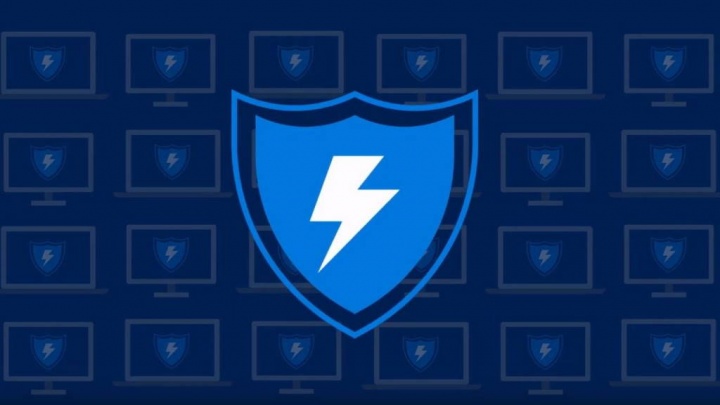

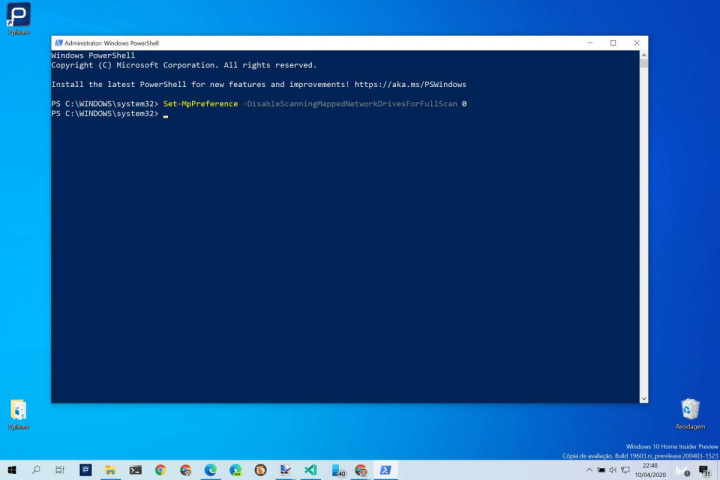
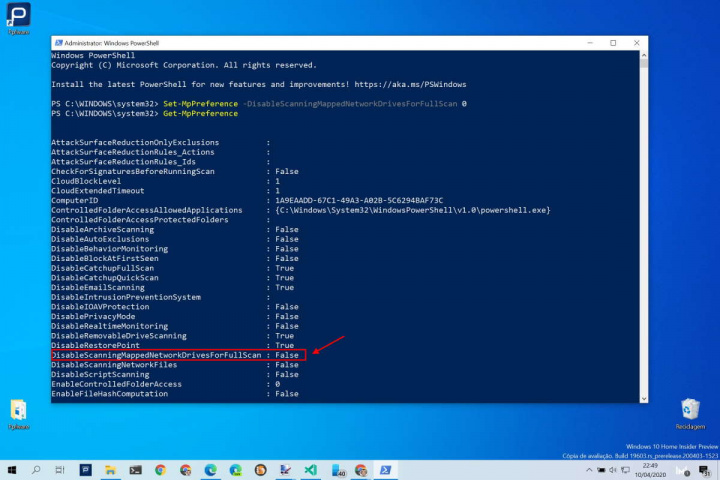
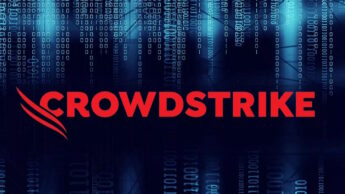
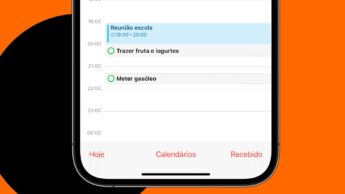



















Simplesmente simples 😉
Fiz, e continuou TRUE. Repeti…e nada.
DisableScanningMappedNetworkDrivesForFullScan : True
5 estrelas
Também pelo gpedit.msc
No windows 10 home não temos essa ferramenta 🙁
Tens que usar Windows Defender e não outro anti-virus para funcionar este comando
Se entendi corretamente, mesmo depois de fazer isto, o Windows Defender só irá olhar as unidades de rede quando fizer um Full Scan?